Що робити якщо папки на флешці стали ярликами?
 Привіт читачі. Сьогодні я хочу вам розповісти про те «непорозуміння», коли у вас папки на флешці стали ярликами. Це дуже поширений випадок. Наприклад, ви вставляєте флешку в свій комп'ютер, стартує, наприклад автозапуск носіїв , Ви відкриваєте флешку і бачите, що все папки, які на ній розташовувалися, перетворилися в ярлики. Деякі, не підозрюючи про це, копіюєте на комп'ютер, а потім витягуючи флешку, - не можете отримати доступ до папки.
Привіт читачі. Сьогодні я хочу вам розповісти про те «непорозуміння», коли у вас папки на флешці стали ярликами. Це дуже поширений випадок. Наприклад, ви вставляєте флешку в свій комп'ютер, стартує, наприклад автозапуск носіїв , Ви відкриваєте флешку і бачите, що все папки, які на ній розташовувалися, перетворилися в ярлики. Деякі, не підозрюючи про це, копіюєте на комп'ютер, а потім витягуючи флешку, - не можете отримати доступ до папки.
І ось у вас в папці - залишилася важлива інформація, яку терміново необхідно врятувати. Ви ставите питанням, чому папки стали відображатися у вигляді ярликів, а найголовніше, як це все виправити? У даній статті ми і розглянемо, як вирішити таку серйозну проблему.
Найголовніше, коли ви зіткнулися з подібною ситуацією, не варто форматувати флешку, це тільки погіршить становище.
Перше. Вся ваша інформація, яка була на флешці (флеш-носії) так на ній і залишилася, тобто, нікуди не зникла. Причиною того, що все папки стали прихованими, а замість них з'явилися ярлики, стала поява вірусу на носії.
Друге. Не варто натискати мишею по цих ярликів, так як ви можете запустити шкідливий код, який прописаний в самому ярлику. Коли ви вставляєте флеш-накопичувач в комп'ютер, у вас може бути така ситуація:
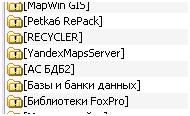
Що необхідно робити в ситуації, коли папки стали ярликами на накопичувачі.
Крок № 1. Необхідно включити відображення прихованих файлів і папок. Наприклад, можна відкрити який-небудь файловий менеджер і зробити через нього, а можна і в самій Windows. Для цього необхідно зайти в Мій комп'ютер і виконати команду Сервіс - Властивості папки - Вид, де потім встановити покажчик на пункт - Показувати приховані папки та файли.
Крок № 2. Тепер нам необхідно перевірити кожен ярлик, який знаходиться на флеш-накопичувачі. Для цього заходимо на флешку, натискаємо на ярлик правою кнопкою миші, з контекстного меню вибираємо пункт Властивості, потім переходимо на вкладку Ярлик і уважно дивимося на поле Об'єкт. Саме з цього поля відбувається запуск шкідливого коду, нам необхідно визначити, звідки саме і де він знаходиться.

Як видно, в папці RECYCLER присутній вірус, вище на малюнку показана дана папка, вона в більшості випадках також буде прихованою. Тепер нам необхідно видалити цю папку з флеш-накопичувача.
Також можете перевірити (для безпеки і достовірності) шляхи, по яких може перебувати ще даний вірус:
Для Windows 7 - C: \\ User \\ Імя_пользователя \\ appdata \\ roamling \\
Для Windows XP - C: \\ Documents and Settings \\ Імя_пользователя \\ Local Settings \\ Application Data \\
Якщо ви відкриєте якийсь із цих шляхів (який підходить для вашої операційної системи), то ви зможете там знайти файл exe. Якщо він буде присутній, то це вірус, і це означає, що потрапив він туди за допомогою автозапуску, тому я б порадив вам відключити автозапуск на комп'ютері .
Крок № 3. На даному етапі нам необхідно повернути звичайний вид папок, тобто зробити, щоб вони були не прихованими, а видимими. Природно, це необхідно робити після того, як ви видалили шкідливий код і шкідливі файли, при цьому не забувайте ще видалити самі ярлики, тільки не переплутайте з папками.
Повернути папки до свого попереднього стану можна декількома способами:
Спосіб 1. Необхідно натиснути Пуск - Виконати і набрати в командному рядку - cmd, після чого натиснути на кнопку Ок або клавішу Enter. У вікні вам необхідно ввести наступні команди:

Щоб перевірити, сховайте системні папки (той же принцип, як і налаштовували - показати системні папки) і далі - заходите на свій флеш-накопичувач. На ньому повинні бути показані всі ваші папки.
Спосіб 2. Вам необхідно скинути атрибути для папок, для цього - створюєте на флешці текстовий документ і в ньому пишете наступне:
Після чого слід зберегти текстовий документ і перейменувати розширення txt на bat. Далі, запускаєте даний файл (він повинен знаходитися в корені вашого флеш-накопичувача).
Спосіб № 3. Також передбачає зміну атрибутів папок за допомогою BAT-файлу. Для цього вам необхідно за тим же принципом створити на флеш-накопичувачі текстовий файл і записати в нього наступне:
: Lbl cls set / p disk_flash = "Enter flash drive:" cd / D% disk_flash%: if% errorlevel% == 1 goto lbl cls cd / D% disk_flash%: del * .lnk / q / f attrib -s - h -r autorun. * del autorun. * / F attrib -h -r -s -a / D / S rd RECYCLER / q / s explorer.exe% disk_flash%:
Після чого зберегти його і перейменувати розширення txt на bat. Запустити виконуваний файл і ввести букву свого флеш-накопичувача.
Нижче я докладаю відео, в якому показується така ситуація, де користувач підключає накопичувач до комп'ютера, відкриває його, і на ньому взагалі нічого немає. У статті ми розглядали, що папки були приховані і були присутні тільки ярлики, а тут бачимо, що їх взагалі немає, в загальному дивіться:
